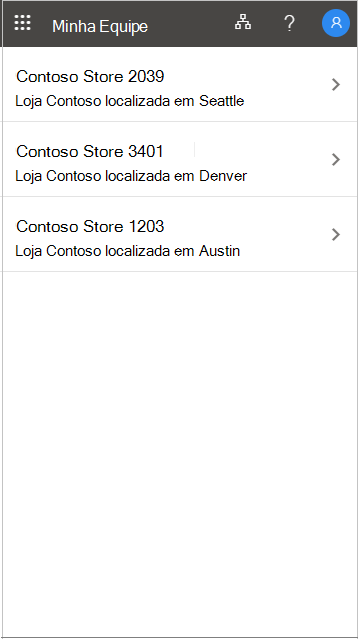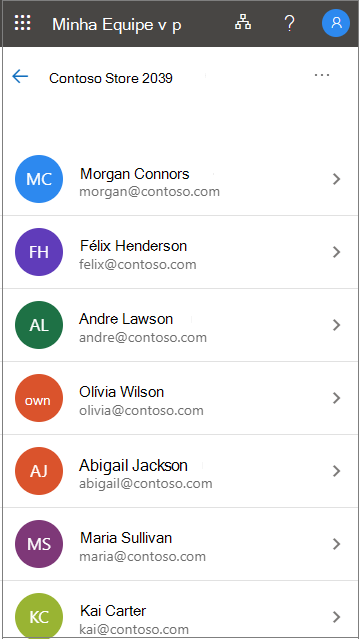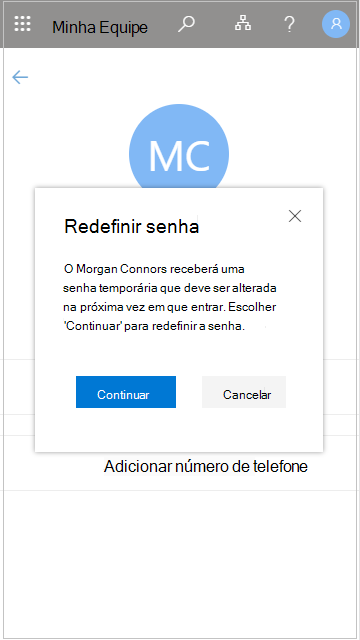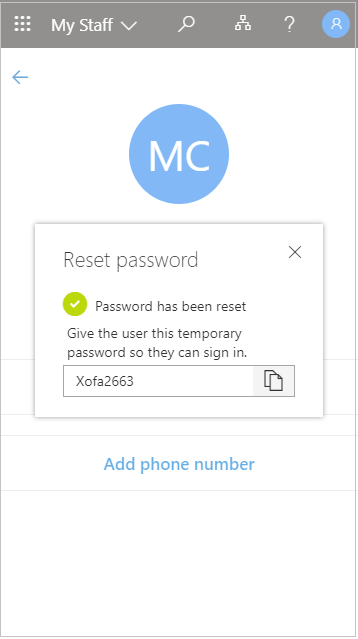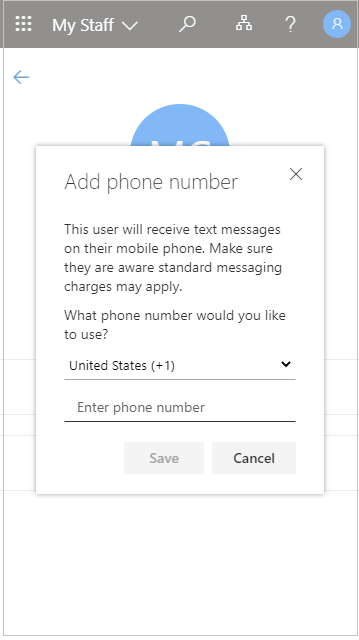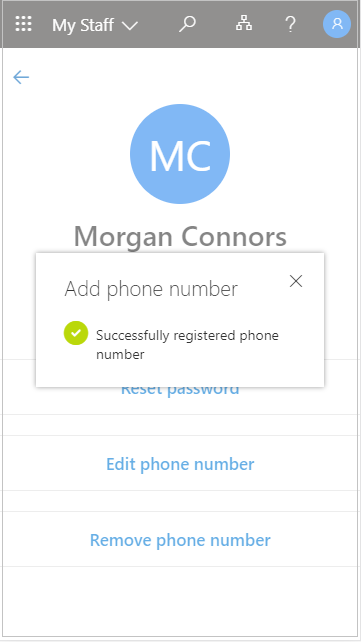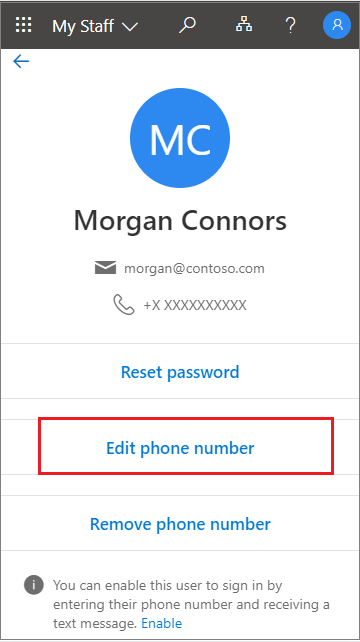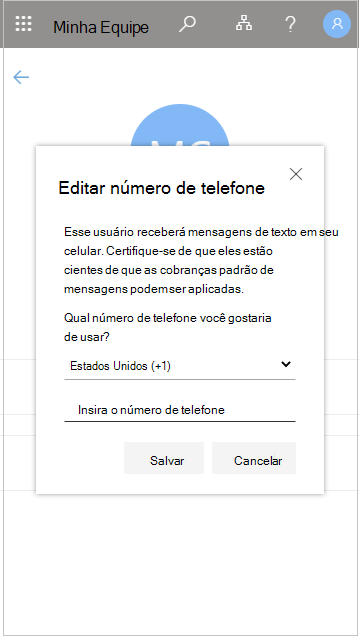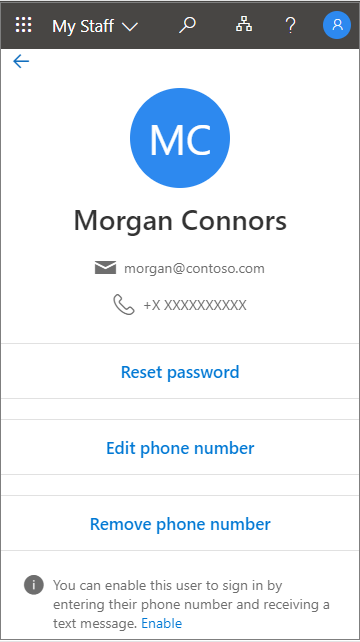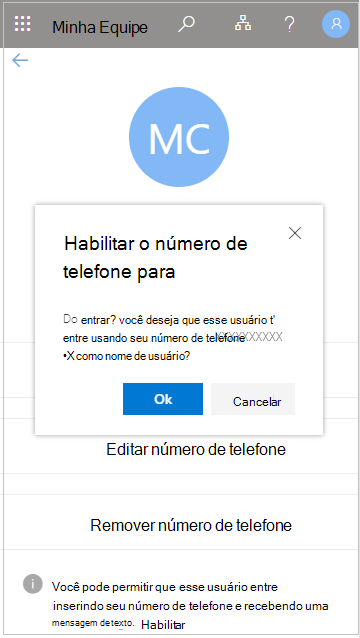Gerenciar trabalhadores de linha de frente com Minha Equipe
Aplica-se a
Sua organização pode usar o My Staff para delegar tarefas de gerenciamento de usuário para gerentes de linha de frente, como um gerente de loja ou líder de equipe, para ajudar seus funcionários a acessar os aplicativos de que precisam. Se o membro da equipe não puder acessar um aplicativo porque esqueceu uma senha, a produtividade será perdida. Isso também aumenta os custos de suporte e causa um gargalo em seus processos administrativos. Com a Minha Equipe, um membro da equipe que não conseguir acessar a conta dele poderá obter acesso com apenas alguns cliques, sem a necessidade de ajuda do administrador.
Se você gerenciar mais de um local, ao acessar Minha Equipe, deverá selecionar um local para ver o membro da equipe atribuído ao local. Os locais e os membros da equipe em um local são determinados pelo administrador de TI e você não pode alterá-los.
Se você ainda não tem permissões suficientes para acessar Minha Equipe, verá a mensagem a seguir “Parece que você não está autorizado a ver Minha Equipe neste momento. Entre em contato com seu administrador para obter mais informações”.
Localizar um membro da equipe em Minha Equipe
Abra o perfil de um membro da equipe para começar a gerenciá-lo.
-
Abra Minha Equipe e, se necessário, selecione um local.
-
Abra o perfil de um membro da equipe.
Redefinir a senha de um usuário
Se sua organização tiver concedido permissão a você, você poderá redefinir senhas para os membros da equipe.
-
Abra minha equipe.
-
Abra o perfil de um membro da equipe.
-
Selecione Redefinir senha.
-
Gere ou insira a nova senha. Você pode ver uma senha temporária gerada automaticamente ou pode ser solicitado a inserir uma senha temporária para o usuário.
Depois de redefinir a senha do usuário, forneça a ele a senha temporária. Quando o usuário entra com sua senha temporária, ele é obrigado a alterá-la imediatamente.
Adicionar um número de telefone
Se sua organização tiver concedido permissão a você, você poderá gerenciar números de telefone para seus membros da equipe.
-
Abra minha equipe.
-
Abra o perfil de um membro da equipe.
-
Selecione Adicionar número de telefone.
-
Adicione o número de telefone e selecione Salvar.
Depois de registrar um número de telefone para um usuário, ele poderá usá-lo para entrar com o SMS, executar a verificação em duas etapas ou redefinir a senha por conta própria, dependendo das configurações da sua organização.
Editar um número de telefone
-
Abra minha equipe.
-
Abra o perfil de um membro da equipe.
-
Selecione Editar número de telefone.
-
Insira o novo número de telefone e selecione Salvar.
Habilitar a entrada com número de telefone para um usuário
Se a entrada com um número de telefone como um nome de usuário (entrada por SMS) estiver habilitada em sua organização, você poderá adicionar essa autenticação ao número de telefone de um usuário existente.
-
Abra minha equipe.
-
Abra o perfil de um membro da equipe.
-
Se houver uma mensagem na parte inferior da tela dizendo que entrar com o número de telefone como nome de usuário está disponível para você, selecione Habilitar para iniciar o processo. Essa mensagem será exibida se o usuário tiver habilitado a entrada com o número de telefone.
-
Selecione OK quando terminar.
Remover um número de telefone
-
Abra minha equipe.
-
Abra o perfil de um membro da equipe.
-
Selecione Remover o número de telefone.
-
Selecione Excluir quando terminar.